什麼是 Mouse Jiggler,您應該使用哪一個?
已發表: 2023-02-19
需要移動鼠標但又不想自己動手? 即使您不在計算機前,也可以使用鼠標微動器模擬鼠標移動。 使用這些巧妙的解決方案可以輕鬆地愚弄您的老闆或讓您的 PC 保持清醒狀態。
什麼是鼠標搖動器?
鼠標抖動器是一種應用程序或硬件設備,可以“抖動”您的鼠標指針以模擬計算機活動。 可以將軟件鼠標搖動器設置為以隨機或預設模式移動鼠標,具體取決於應用程序。 硬件鼠標微動器設備放置在鼠標下方,使用物理移動部件觸發鼠標輸入。
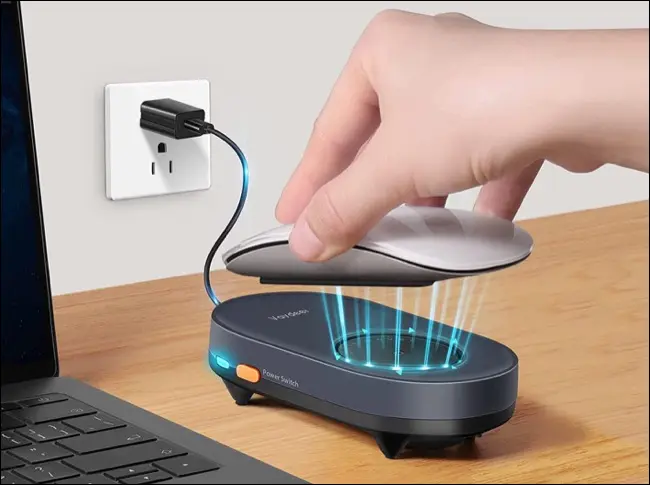
鼠標搖動器加密狗模糊了軟件和硬件之間的界限。 它們插入計算機上的 USB 端口以模仿真實的物理鼠標。 它們發送信號,在屏幕上移動您的指針,同時(從硬件角度)看起來是一個簡單的即插即用鼠標。
您還可以購買具有微動功能的鼠標。 這通常可以通過輕按開關來啟用,其好處是可以像真正的鼠標一樣工作。 這些不會佔用您辦公桌上太多的空間,但您可能找不到具有此類功能的最優質鼠標。
為什麼人們使用鼠標搖動器?
鼠標搖動器很方便,可以讓您在不在計算機前時看起來就像坐在計算機前一樣。 在不活動期間,Slack 或 Microsoft Teams 等聊天應用會將您的狀態設置為空閒或離開。 鼠標搖動器可以防止這種情況發生,並可能在此過程中愚弄您的老闆、同事、老師或朋友。
這裡的缺點是,如果有人試圖直接與您聯繫,您很可能不會回复。 即使您打算在移動設備上回复,如果您在未標記為空閒的桌面設備上成功收到移動通知,許多應用程序也不會發送移動通知。
防止您的計算機因鼠標移動而閒置也有其他用途。 您可以通過不斷移動鼠標來阻止計算機自動休眠。 如果這是你的目標,你可以選擇調整你的節能設置,或者如果你只是想防止睡眠,則可以安裝免費的應用程序,例如 Windows 的 Don't Sleep 或 Mac 的 Amphetamine。
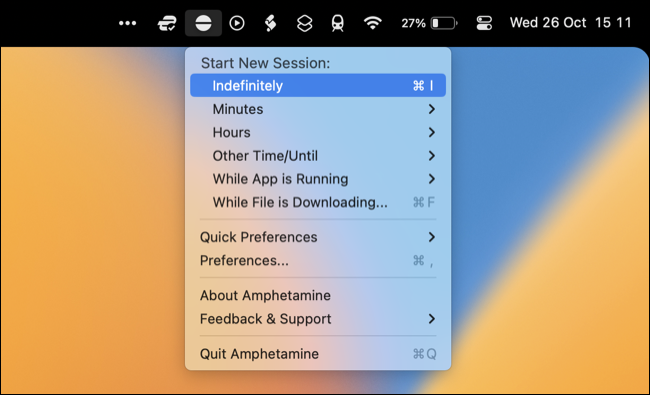
您可能轉向這些應用程序的其他原因包括等待上傳或下載完成、防止瀏覽器中的進程超時以及診斷計算機問題(如突然關機)。 如果您無法在有問題的計算機上安裝應用程序或更改設置以防止睡眠發生,則硬件鼠標抖動器特別有用。
Mouse Jigglers 是否可以檢測到?
除非您正在查看有問題的計算機顯示屏,否則很難檢測到實際移動鼠標的手動鼠標搖動器。 由於這些設備以隨機的、看似荒謬的方式移動您的鼠標,如果他們看著您的屏幕,您的老闆會很明顯地認為您沒有真正在工作。
如果發行筆記本電腦的公司或機構可以查看您使用計算機的目的,這可能是個問題。 雖然這似乎是對隱私和體面的侵犯,但可以使用遠程訪問工具以這種方式監視他人。 如果您使用的計算機不屬於您且並非完全由您設置,請確保您了解任何此類政策。
Mouse jiggler dongles 不需要安裝任何驅動程序,因此它們應該像 Windows 中的任何其他 HID 兼容鼠標一樣“正常工作”。 也就是說,可以識別所有 USB 設備並且可以檢測到這些加密狗,即使它們已被拔下並丟棄。 不要相信製造商所說的這些是 100% 檢測不到的。
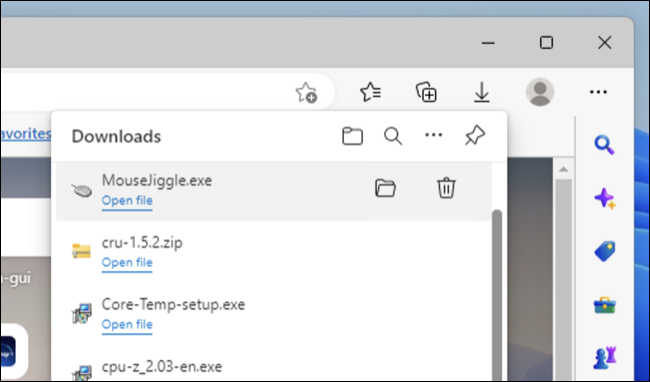
軟件鼠標抖動器更容易檢測到,因為它們可能會在您的計算機上留下痕跡。 如果您在發給您的計算機上安裝其中一個應用程序——即使您從未使用過它——該應用程序的存在可能會引發一些問題。 您甚至可能無法在不屬於您的計算機上安裝軟件或運行應用程序,儘管此類嘗試可能會被記錄下來,並可能在以後給您帶來麻煩。
如果您使用自己的硬件,則很難證明使用的是硬件鼠標抖動器還是軟件鼠標抖動器。 因此,如果您用自己的錢購買了一台筆記本電腦,並且在將其用作工作設備之前不必出於任何原因交出它,那麼即使是軟件鼠標搖動器也很難檢測到它的使用。
最好的 Mouse Jiggler 應用程序下載
如果可以在 Windows 和 macOS 上免費使用此簡單功能,則無需花錢購買鼠標微動應用程序。
鼠標微動器 (Windows)
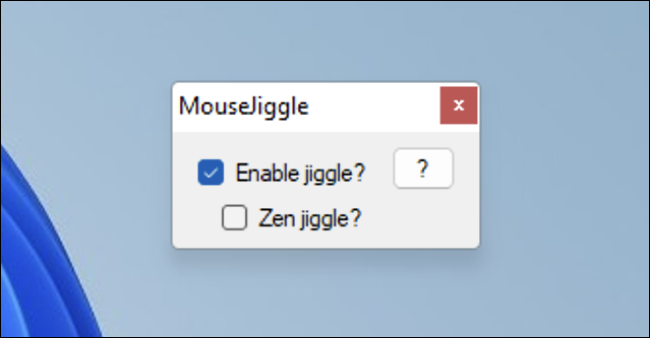
一個簡單的免費軟件鼠標微動器應用程序,完全按照它在錫罐上的說明進行操作。 Mouse Jiggler 是一個單一的 EXE 文件,可以從任何地方(包括 USB 驅動器)以兩種模式運行。 標準微動模式移動您的指針剛好可以被察覺,而“Zen”微動模式移動鼠標而不在屏幕上顯示任何移動。
該應用程序不需要安裝,因此可能更難檢測到,尤其是當您將其作為便攜式應用程序運行時。
微動器 (macOS)
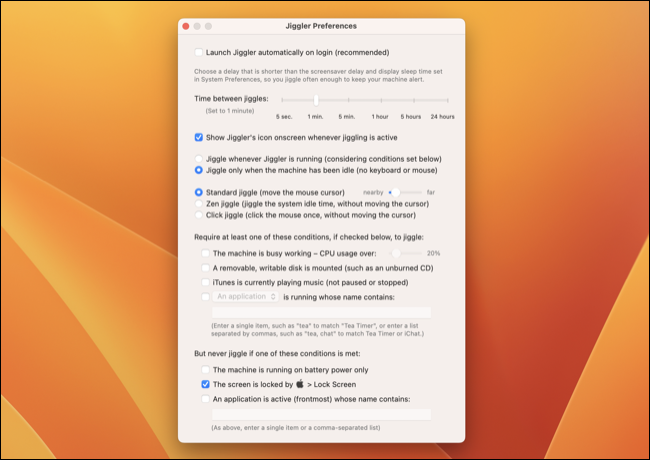
Jiggler 是適用於 macOS 的免費軟件鼠標微動器,適用於 Intel 和 Apple Silicon 型號。 我們在 macOS 13 上對其進行了測試,它運行良好,但在您首次安裝並啟動它後,您必須授予該應用程序權限,才能將光標移動到系統設置 > 隱私和安全 > 輔助功能下。
然後,該應用程序將出現在屏幕右上角的菜單欄中。 您可以設置鼠標抖動的時間間隔,選擇在移動光標時在屏幕上顯示一個圖標,在標準抖動、“Zen”抖動(保持系統喚醒而不移動指針)或單擊抖動之間進行選擇(點擊鼠標而不移動光標)。

還有一些額外的限定符,例如要求您的 CPU 處於最低負載、已安裝可寫磁盤或特定應用程序正在運行。
最值得購買的 Mouse Jiggler 設備
正在尋找硬件鼠標微動器? 有很多不同價位的選擇。 或者,您可以嘗試構建自己的。
Vaydeer 鼠標搖晃器

Vaydeer Mouse Jiggler 帶電源適配器
使用旋轉板、簡單的 USB 電源(包括適配器)和可與現有硬件配合使用的頂置式設計,這是一種簡單且幾乎無法檢測到的鼠標微動器解決方案。
將您的鼠標放在 Vaydeer Mouse Jiggler 上,並使用移動位置有效地模擬您的手的移動。 由 USB 供電,這款硬件搖擺器配有電源適配器,因此您甚至不必將其插入您想要使用的電腦。
考慮到它可以與您現有的鼠標配合使用,製造商聲稱該設備“無法檢測”的說法經得起推敲。 只要有人不站在同一個房間裡看著你的辦公桌(或使用遠程訪問軟件看著你的屏幕),就很難知道你在使用 jiggler。
jiggler 使用一個旋轉板,應該適用於絕大多數鼠標,包括光學設計。 有一個簡單的電源開關,無需拔下插頭即可打開或關閉它,並且在運行時,微動器在 45dB 或更低的聲級下相對安靜。
Vaydeer Mouse Jiggler 加密狗

Vaydeer Mouse Jiggler USB 加密狗
沒有鼠標? 沒問題。 這個加密狗位於一個空閒的 USB 端口並發送隨機指針信號,模仿真實鼠標的使用。
只需使用活動部件的鼠標搖動器一半的價格,您就可以擁有一個模仿真實鼠標的加密狗。 提供 USB Type-A 和 Type-C 變體,鼠標搖動器加密狗位於空閒的 USB 插槽中並發送隨機指針輸入。
由於不需要驅動程序,它應該適用於大多數識別標準即插即用鼠標的操作系統(包括 Windows、macOS 和許多 Linux 版本)。 製造商聲稱它“100% 無法檢測”,但請注意,管理員可能能夠檢測到某種 USB 設備的使用。
如果您的筆記本電腦的發行實體限制了添加 USB 設備的能力,您在使用此解決方案時也可能會遇到問題。
帶 Jiggler 的 PEIOUS 無線鼠標

帶有 Jiggler 鼠標的 PEIOUS 無線鼠標
一款既可用作真正的指點設備又可用作微動器的無線鼠標。
部分鼠標,部分微動器; 帶有 Jiggler 的 PEIOUS 無線鼠標既可以用作真正的指點設備,也可以用作模擬輸入的 jiggler。 按住鼠標中間的按鈕三秒鐘,綠色 LED 燈亮起,表示已啟用鼠標微動器模式。 再次按住三秒鐘可禁用抖動器。
這樣做的好處是它可以像真正的鼠標一樣工作,因此即使在真實的辦公環境中也不會引起懷疑。 由於它的外觀和性能都像鼠標,因此您可以把它當作從家裡帶回來的標準即插即用鼠標。 粗略的網絡搜索可能會揭示出更多信息,但誰來檢查呢?
這款鼠標看起來並不特別符合人體工程學,但大多數人可能不會因為它全天舒適而購買它。 無線設計很方便,但依賴加密狗,因此電池可能會耗盡(一些評論者對此有所抱怨)。 對於短期會議,這可能就足夠了。
Mouse Jiggler 會給您帶來麻煩嗎?
如果您被發現在不該使用的情況下使用鼠標搖動器,那麼使用鼠標搖動器很可能會給您帶來麻煩。 不過,您也有很多正當理由可能想要使用一個,所以如果您有合法用途,請不要推遲。
想在電腦前完成更多工作? 考慮多顯示器設置。 您還可以在不洩露私人信息的情況下共享您的屏幕,從而避免當您的老闆正在看您的屏幕時出現尷尬。
